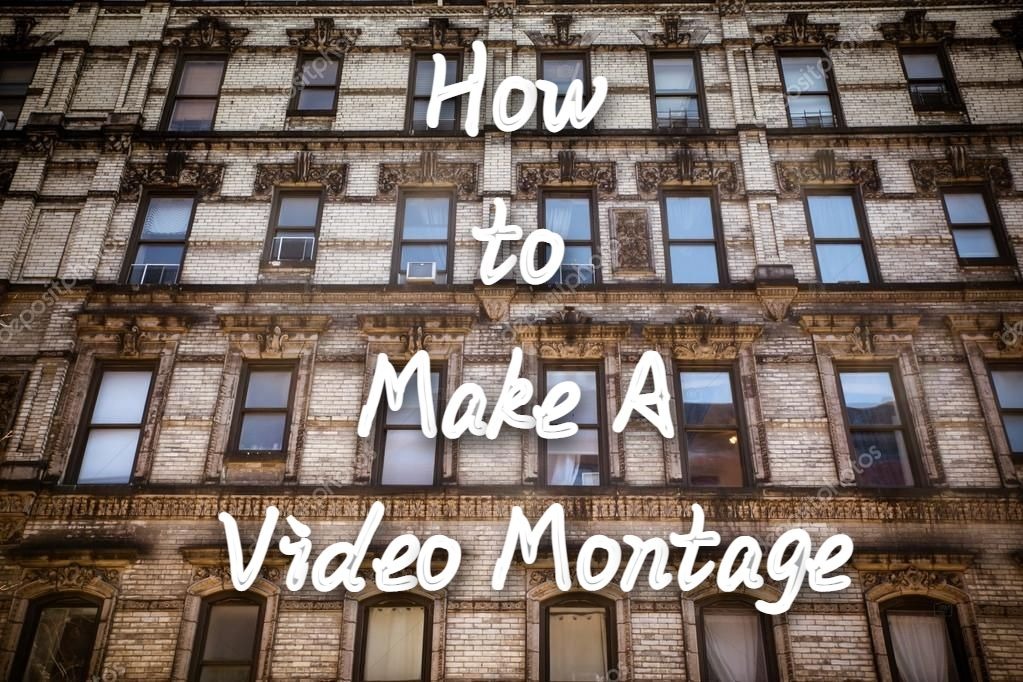
¿Qué es la mejor manera de hacer que sus fotos, videoclip único o imágenes de gif sean más encantadoras? La respuesta es crear montajes de video con estos recursos. Cuando está intentando de acortar su larga historia en su video, lo que significa que está haciendo montaje de video. El montaje se puede ver en cualquier lugar cuando está viendo un contenido de video, programas de TV, películas, videos de YouTube... el montaje se usa ampliamente para hacer que el contenido del video sea más memorable con cortes limpios y claros.
En las siguientes partes, le mostraremos qué necesita para hacer un montaje de video y cómo hacer un buen montaje de video en su computadora
- Parte 1. Qué es un Montaje de Video
- Parte 2. Por qué Necesita un Programa para Hacer Montaje de Videos
- Parte 3. Cómo Hacer un Montaje de Video en Computadora
- Parte 4. Video Tutorial: Cómo Hacer un Montaje de Video
Qué es un Montaje de Video
Sin importar una película o un video está contando una historia, está haciendo una serie de fotos o metrajes en un video para crear una historia. Y esto es básicamente de lo que se trata un montaje. La palabra "montaje" proviene del francés y significa montaje o edición. Un montaje es una secuencia continua de imágenes y clips cortos que se editan juntos.
El montaje se puede utilizar para muchos propósitos, para acelerar el tiempo, dar forma a un personaje, crear cierto tipo de efecto o combinar diferentes argumentos. Los montajes pueden crear algunas de las escenas más memorables de una película debido a su capacidad única de comunicar grandes cantidades de información en menos tiempo.
Por qué Necesita un Programa para Hacer Montaje de Videos
Para crear un montaje, debería combinar sus recursos como imagenes, videoclips o incluso imagenes de gif juntos. Algunas veces, necesitará añadir unos efectos o transiciones a su montaje. Y para eso está hecho un creador de montajes de video.
Sin importar querer crear un video de montaje para cumpleaños, boda, halloween y navidad. TunesKit AceMovi siempre es el mejor software de montaje de video para los usuarios que no se han iniciado en el campo de la edición y el montaje de video. Puede hacer fácilmente un montaje en TunesKit AceMovi en unos pocos pasos al juntar todos sus elementos.

TunesKit AceMovi Video Editor es un editor de video multifuncional que proporciona múltiples efectos y transiciones. Viene con una grabadora de de pantalla que puede grabar no solo imagenes sino también el sonido salido de su computadora. Como un editor bien establecido, AceMovi está equipado con funciones como la división de pantalla, filtros, animaciones, textos, biblioteca de música. La interfaz de uso amigable cuenta con todos los efectos y herramientas que necesita para embellecer su video. Puede importar tantas fotos, videoclips y imagenes de gif como desee a AceMovi y hacer un mentaje de video con solo unos pocos clics.

TunesKit AceMovi Video Editor
La seguridad ha sido verificada. 5,481,347 personas lo descargaron.
- Funciones básicas y avanzadas para mejorar su video
- Múltiples filtros, transiciones, textos, efectos de sonido, música
- Interfaz de uso amigble
- Importar tantas fotos como quiera
- Hacer un mentaje de video en solo unos pasos
Cómo Hacer un Montaje de Video en Computadora
A continuación, le mostraremos cómo hacer un montaje de video en TunesKit AceMovi. Antes de editar video, asegúrese de haber instalado TunesKit AceMovi en su computadora. Este programa para montaje de videos fácil soporte el sistema de Windows y Mac.
Añadir Archivos Multimedia a TuneKit AceMovi

Abra TunesKit AceMovi en su computadora, importe sus imagenes, videoclips, o otros archivos de video al cuadro multimedia, puede hacer clic en el botón de Importar para subirlos, o arrastrar y soltarlos directamente al cuadro multimedia.
Añadir Archivo Multimedia a la Línea de Tiempo
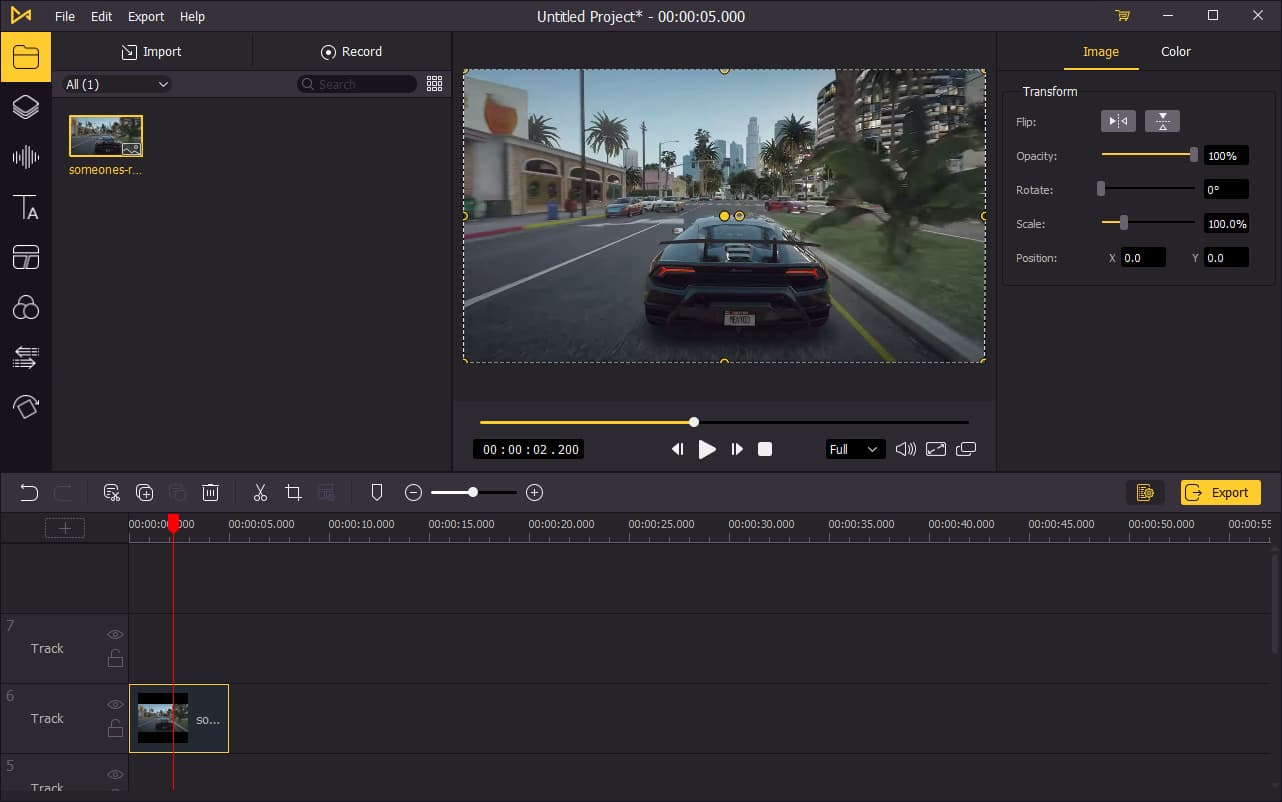
Para añadir archivos multimedia a la línea de tiempo, puede arrastrar y soltarlas uno trás otro. También puede presionar Ctrl+A para selecionar todos los archivos multimedia y arrastrarlos a la línea de tiempo. Para ajustar el orden de las fotos, arrastre directamente el medio que desea cambiar y suéltelo en el lugar que desee. Esto no cubrirá los medios originales, por lo que no tendrá que volver a agregar el archivo desde el cuadro de medios.
Añadir Transiciones entre los Medios (Opcional)
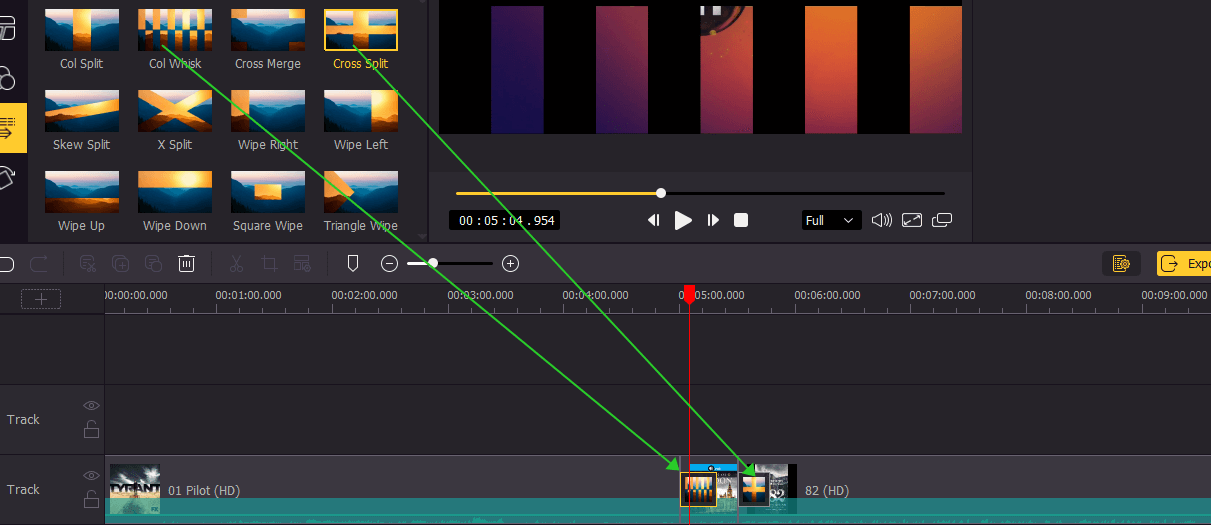
Si cree que su montaje ya está perfecta, no necesita seguir este paso. Pero agregar una transición hará que su montaje de video se vea más dinámico. Para agregar transiciones, haga clic en ![]() y luego arrastre y suelte una transición entre dos clips, puede agregar diferentes transiciones en todo el montaje. Para editar la transición, vaya al panel superior derecho para cambiar la duración y el modo.
y luego arrastre y suelte una transición entre dos clips, puede agregar diferentes transiciones en todo el montaje. Para editar la transición, vaya al panel superior derecho para cambiar la duración y el modo.
Si desea obtener un aspecto cinematográfico en su transición, aquí tiene un consejo. Coloque el primer clip una pista encima del siguiente clip y superpóngalo durante 3 a 5 segundos. Luego aplique el fundido de entrada al primer clip y el fundido de salida al siguiente clip. Haga clic en el efecto de salida y arrástrelo hacia la izquierda para que dure más, ahora ha creado una transición de fundido cruzado que se parece absolutamente a lo que ve en la película.
Exportar el Montaje de Video

Al terminar la edición, haga clic en el botón Exportar en el centro a la izquierda y exporte su video. Hag clic en Configuración, es capaz de elegir los parametros de salida. Además, a través de hacer clic en Botón Cambiar, puede cambiar la ubicación de salida.
